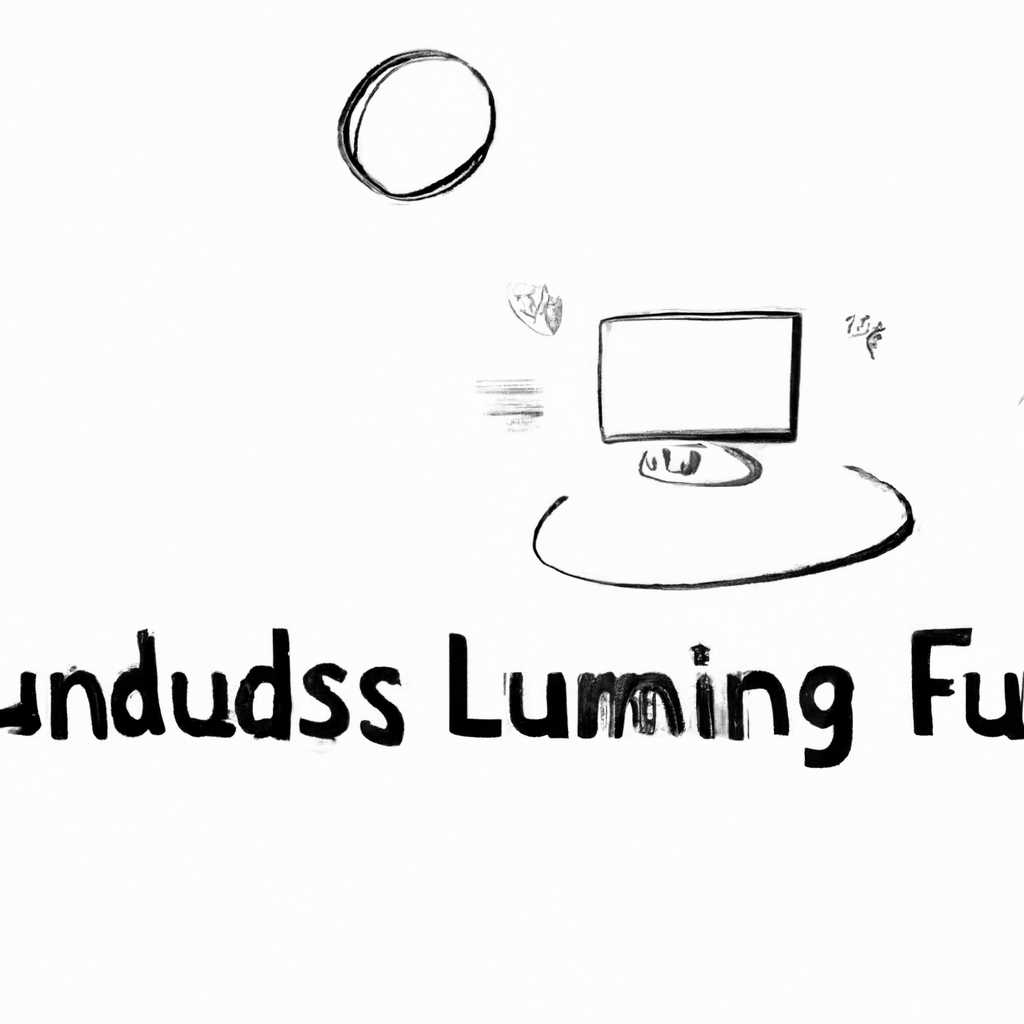- Основы Linux: что это такое и как начать работать с этой операционной системой
- Как отключить IP версии 6 в Linux
- Используемые файлы и каталоги для правки
- Временное отключение до перезагрузки
- Команда iptables
- Команда iptables-save
- Команда iptables-restore
- Команда iptables-apply
- Способ если предыдущий не сработал Ubuntu 1804
- Отключаем поддержку IPv6 в Linux
- Настройка сетевого экрана в etcnet править
- Описание
- Файлы правил
- Системные команды
- Использование
- Отключение
- Видео:
- Основы Linux. Работа с файлами и каталогами
Основы Linux: что это такое и как начать работать с этой операционной системой
Linux – это свободная и открытая операционная система, основанная на ядре Linux. Эта операционная система широко используется в различных сферах, включая серверное и настольное использование. Linux предлагает множество возможностей и гибкость, делая его привлекательным выбором для многих пользователей и разработчиков.
Одним из ключевых компонентов Linux является командная строка или терминал. В терминале пользователь может вводить различные команды для управления системой. Например, с помощью команды ls можно просмотреть список файлов и папок в текущей директории.
Команды в Linux имеют определенный синтаксис, который может различаться в зависимости от используемой команды. Некоторые команды принимают опции, которые изменяют их поведение. Например, команда ls -l показывает более подробную информацию о файлах, включая их права доступа и владельца.
Одной из основных задач в Linux является работа с файловой системой. Linux использует иерархическую файловую систему, где все файлы и папки организованы в виде дерева. Корневой директорией является /. Доступ к файлам и папкам осуществляется через пути. Например, путь /home/user/Documents указывает на папку «Documents» в домашней папке пользователя «user».
Как отключить IP версии 6 в Linux
Для начала откройте терминал и выполните следующую команду:
sudo nano /etc/default/grub
Откроется файл с конфигурацией загрузчика GRUB. Найдите строку, в которой указывается переменная GRUB_CMDLINE_LINUX, и добавьте ей следующее значение:
ipv6.disable=1
В результате должно получиться, например, следующее:
GRUB_CMDLINE_LINUX="ipv6.disable=1"
После внесения изменений сохраните файл и выполните команду:
sudo update-grub
Эта команда применит изменения и обновит загрузчик GRUB.
Далее перезагрузите компьютер, чтобы изменения сработали:
sudo reboot
После перезагрузки проверьте, что IPv6 отключен. Для этого выполните следующую команду:
ifconfig | grep inet6
Если в результате выполнения команды не появится никаких значений, значит IPv6 успешно отключен.
Если вам нужно временно отключить IPv6 без перезагрузки, выполните следующую команду:
sudo sysctl -w net.ipv6.conf.all.disable_ipv6=1
Данная команда отключит IPv6 для всех сетевых интерфейсов. Чтобы вернуть IPv6 обратно, выполните следующую команду:
sudo sysctl -w net.ipv6.conf.all.disable_ipv6=0
Теперь вы знаете, как отключить IPv6 в Linux. Удачи в работе!
Используемые файлы и каталоги для правки
При работе с Linux операционной системой нередко возникает необходимость изменять различные настройки и опции. Для этого используются файлы и каталоги, которые позволяют пользователю редактировать и отключать некоторые функции и параметры системы.
Однако, прежде чем приступить к изменению, необходимо быть внимательным и осторожным. Всегда сохраняйте предыдущую версию файла или настройки, чтобы в случае необходимости была возможность вернуться к предыдущему состоянию. Также важно следить за синтаксисом файлов, чтобы не допустить ошибок при редактировании.
Одним из используемых файлов является файл /etc/sysctl.conf. В этом файле хранятся правила и настройки для ядра Linux. Он считывается при загрузке системы и вносит изменения в работу ядра. Изменение этого файла позволяет влиять на различные функции и параметры системы.
Конфигурационный файл /etc/sysctl.conf имеет следующий синтаксис:
имя_параметра = значение
Для приведения изменений в файле /etc/sysctl.conf в действие, можно воспользоваться командой sudo sysctl -p. После выполнения этой команды все изменения в файле будут применены и будут действовать в соответствии с новой конфигурацией.
Еще одним файлом, который используется для правки, является файл /etc/iptables/rules.v4 (в Ubuntu файл называется /etc/ufw/before.rules). В этом файле содержатся правила для фильтрации трафика и настройки firewall’а Linux.
Синтаксис правил в файле /etc/iptables/rules.v4 (или /etc/ufw/before.rules) соответствует определенному алгоритму, который позволяет задавать различные действия и условия. В файле можно привести описание каждого правила в виде комментария, чтобы понять его назначение и цепочку действий.
Для внесения правок в файл /etc/iptables/rules.v4 (или /etc/ufw/before.rules) можно воспользоваться текстовым редактором, таким как vim или nano. Открыв файл, вы можете внести необходимые изменения и сохранить их.
Если вам необходимо временно изменить правила без сохранения изменений, можно использовать команду sudo iptables -I или sudo ufw insert соответственно. Это позволит добавить новое правило в начало списка и увидеть его действие на экране.
В данной статье были описаны некоторые из используемых файлов и каталогов, которые позволяют редактировать и настраивать различные параметры в Linux операционной системе. Помните о необходимости быть осторожным при изменении файлов и правил, и всегда сохраняйте предыдущие версии для возможности восстановления, если это потребуется.
Временное отключение до перезагрузки
Когда настройка правил iptables завершена, можно временно отключить их до перезагрузки системы. Для этого есть несколько команд, которые позволяют управлять правилами iptables.
Команда iptables
Команда iptables — это основная команда для управления правилами фильтрации пакетов. Она имеет сложный синтаксис, который позволяет создавать и изменять правила iptables.
Ниже приведен список основных команд, которые можно использовать при работе с iptables:
iptables -F: удаляет все правила iptables;iptables -P: устанавливает политику по умолчанию для таблиц iptables;iptables -A: добавляет правило к текущим.
Команда iptables-save
Команда iptables-save позволяет выгрузить текущие правила iptables в файл. Этот файл может быть редактирован пользователем для изменения правил.
Синтаксис команды:
iptables-save > filename
filename — имя файла, в котором будут сохранены правила.
Команда iptables-restore
Команда iptables-restore считывает правила iptables из файла и применяет их к текущей конфигурации iptables.
Синтаксис команды:
iptables-restore < filename
filename — имя файла, содержащего правила iptables.
Команда iptables-apply
Команда iptables-apply — это утилита, которая позволяет применить новые правила iptables и проверить их корректность перед применением.
Синтаксис команды:
iptables-apply -t timeout -t file
-t timeout — время ожидания в секундах перед применением правил;
-t file — файл, содержащий новые правила iptables.
Операционная система Linux поддерживает множество команд для работы с iptables, и вышеуказанные команды являются лишь частью их списка. Если вы изменяете правила iptables, рекомендуется ознакомиться с документацией, чтобы ознакомиться с полным списком команд и описанием их функциональности.
Способ если предыдущий не сработал Ubuntu 1804
Если предыдущий способ отключения firewall в Ubuntu 18.04 не сработал, можно воспользоваться альтернативным методом.
Для начала, вам нужно будет открыть терминал и выполнить несколько команд. Для этого щелкните правой кнопкой мыши на рабочем столе и выберите «Открыть в терминале».
Как только терминал откроется, введите следующую команду:
sudo systemctl status firewalld
Это позволит вам увидеть текущий статус фаервола. Если он работает, вы можете отключить его с помощью следующей команды:
sudo systemctl stop firewalld
Затем вы можете проверить, что фаервол действительно отключен, выполнив команду:
sudo systemctl status firewalld
Если вы все еще видите сообщение о том, что фаервол работает, можно попробовать другой подход. Вам понадобятся системные файлы firewall, которые находятся в директории /etc/sysconfig. Они могут быть недоступными из-за использования загрузчика systemd, поэтому их нужно выгрузить, привести их в читабельный формат и затем внести необходимые изменения.
Для этого выполните следующую команду:
sudo systemctl unmask firewalld
После этого файлы будут доступны для обработки. Вы можете использовать любой текстовый редактор для их редактирования. Например, введите:
sudo nano /etc/sysconfig/firewalld
Это откроет файл в режиме редактирования. Вы можете добавить или удалить правила в соответствии с нуждами вашей системы. После внесения изменений сохраните файл и закройте редактор.
Наконец, выполните следующую команду, чтобы перезагрузить firewalld:
sudo systemctl restart firewalld
Теперь вы можете проверить статус фаервола, чтобы убедиться, что изменения вступили в силу:
sudo systemctl status firewalld
Если вы видите сообщение о том, что фаервол не работает, значит отключение прошло успешно.
Это альтернативный способ отключения firewall в Ubuntu 18.04, который может быть полезен, если предыдущий метод не сработал. Надеемся, что эта информация поможет вам в вашей работе с Ubuntu.
Отключаем поддержку IPv6 в Linux
Чтобы отключить поддержку IPv6 в Ubuntu, следуйте следующим шагам:
- Откройте терминал и выполните командой
sudo nano /etc/sysctl.confкоманду для редактирования файла с настройками системы. - В файле найдите строку:
#net.ipv6.conf.all.disable_ipv6 = 1и закомментируйте ее, убрав символ ‘#’ в начале строки:
net.ipv6.conf.all.disable_ipv6 = 1 - Для применения изменений, сохраните файл и перезагрузите систему командой
sudo reboot.
После перезагрузки системы проверьте, что поддержка IPv6 отключена. Для этого выполните команду ip a в терминале, чтобы посмотреть используемые сетевые интерфейсы. Если IPv6 не указаны в списке, значит отключение было успешным.
Если вы пользуетесь Firewall, то для его настройки выполните следующие действия:
- Откройте терминал и выполните команду
sudo nano /etc/iptables/rules.v4для редактирования файла rules.v4, содержащего правила Firewall. - Добавьте следующие строки в каждую таблицу (input, output, forward), чтобы отключить обработку IPv6-пакетов:
-A INPUT -p icmpv6 -j DROP... (другие правила input, если они есть)А OUTPUT -p icmpv6 -j DROP... (другие правила output, если они есть)А FORWARD -p icmpv6 -j DROP... (другие правила forward, если они есть)
- Сохраните файл и перезагрузите систему командой
sudo reboot.
После перезагрузки системы Firewall будет настроен на отказ в обработке IPv6-пакетов. Учитывайте, что данная настройка не удалит IPv6 из системы и все существующие IPv6-связи останутся в памяти.
Если вы используете NetworkManager для настройки сети, выполните следующие действия:
- Откройте терминал и выполните команду
sudo nano /etc/NetworkManager/NetworkManager.conf. - В файле найдите секцию [main] и добавьте строку
ipv6.method=ignore. - Сохраните файл и выполните команду
sudo systemctl restart NetworkManager, чтобы перезапустить NetworkManager и применить изменения.
После перезагрузки системы NetworkManager будет настроен на игнорирование IPv6. Проверьте настройку, используя команду ip a, чтобы убедиться, что IPv6 не отображается в списке сетевых интерфейсов.
Настройка сетевого экрана в etcnet править
Системные настройки для работы сетевого экрана в операционной системе Linux хранятся в каталоге etcnet. Чтобы открыть файлы с настройками, относящиеся к сетевым интерфейсам, мы можем использовать команду:
sudo nano /etc/network/interfaces– открыть файл с настройками с использованием текстового редактора Nano;sudo vi /etc/network/interfaces– открыть файл с настройками с использованием текстового редактора Vi;
Данный файл содержит описание сетевых интерфейсов. В нем можно настроить IP-адрес, шлюз и другие параметры для каждого интерфейса.
Если нужно отключить IPv6, добавьте следующие строки в файл /etc/sysctl.conf:
# Отключить IPv6
net.ipv6.conf.all.disable_ipv6=1
net.ipv6.conf.default.disable_ipv6=1
net.ipv6.conf.lo.disable_ipv6=1
После изменения файла /etc/sysctl.conf, его нужно перезагрузить, выполните команду:
sudo sysctl -p
Для управления правилами фильтрации пакетов в Linux используется команда iptables. Например, чтобы создать новую цепочку в таблице filter, выполните команду:
sudo iptables -N chain_name
Чтобы удалить существующую цепочку, используйте команду:
sudo iptables -X chain_name
Для добавления правила в цепочку можно использовать команду:
sudo iptables -A chain_name -m tcp -p tcp --dport 80 -j ACCEPT
После выполнения всех необходимых команд, чтобы сохранить изменения и перезапустить iptables, выполните следующую команду:
sudo systemctl restart netfilter-persistent
Чтобы удалить все правила из цепочки, используйте команду:
sudo iptables -F chain_name
Используя эти команды и правила iptables, можно настроить сетевой экран в Linux и обрабатывать пакеты, проходящие через систему.
Описание
Цепочки правил iptables и ip6tables считываются и интерпретируются в определенном порядке. При перезагрузке системы все правила считываются из файлов, в которых они хранятся, и вносятся в цепочки. Постоянное изменение содержания этих файлов позволяет управлять поведением системы при перезагрузке, а также выгрузить или загрузить правила в любой момент без необходимости перезагрузки.
Файлы правил
Правила для iptables и ip6tables хранятся в файле /etc/sysconfig/iptables для IPv4 и /etc/sysconfig/ip6tables для IPv6 соответственно. Эти файлы содержат правила, разделенные по таблицам (filter, nat, mangle) и цепочкам (INPUT, OUTPUT, FORWARD).
Примеры правил для IPv4 и IPv6 могут выглядеть следующим образом:
# IPv4 *filter :INPUT ACCEPT [0:0] :FORWARD ACCEPT [0:0] :OUTPUT ACCEPT [0:0] -A INPUT -m state --state RELATED,ESTABLISHED -j ACCEPT -A INPUT -p icmp -j ACCEPT -A INPUT -i lo -j ACCEPT -A INPUT -j REJECT --reject-with icmp-host-prohibited -A FORWARD -j REJECT --reject-with icmp-host-prohibited COMMIT # IPv6 *filter :INPUT ACCEPT [0:0] :FORWARD ACCEPT [0:0] :OUTPUT ACCEPT [0:0] -A INPUT -m state --state RELATED,ESTABLISHED -j ACCEPT -A INPUT -p icmpv6 -j ACCEPT -A INPUT -i lo -j ACCEPT -A INPUT -j REJECT --reject-with icmp6-addr-unreachable -A FORWARD -j REJECT --reject-with icmp6-addr-unreachable COMMIT
Каждое правило состоит из указания таблицы (filter), цепочки (INPUT), условий (в данном случае, -m state —state RELATED,ESTABLISHED и -i lo) и действия (ACCEPT, REJECT). Правила выполняются в порядке, в котором они указаны в файле, пока не выполнится одно из них. Например, если на вход явно указано правило для блокировки или разрешения определенного типа трафика, то остальные правила, следующие за ним, не выполняются.
Системные команды
Существует несколько системных команд, которые позволяют управлять правилами iptables и ip6tables:
iptables: основная команда для работы с правилами IPv4ip6tables: основная команда для работы с правилами IPv6iptables-save: сохраняет текущие правила в файлiptables-restore: загружает правила из файлаiptables -F: удаляет все правила для каждой цепочки и таблицы
Аналогичные команды с префиксом «ip6» используются для работы с правилами IPv6.
Использование
Для использования iptables или ip6tables, вам необходимы права суперпользователя. В противном случае, команды могут сработать, но не приведут к изменению правил.
Для добавления правила в определенную цепочку, используется команда iptables -A или ip6tables -A. Для удаления правила из цепочки используется команда iptables -D или ip6tables -D. Можно также указать номер правила, чтобы удалить его по номеру.
Например, чтобы разрешить все входящие ICMP-пакеты для IPv4, вы можете использовать следующую команду:
iptables -A INPUT -p icmp -j ACCEPT
А чтобы разрешить все входящие ICMPv6-пакеты для IPv6, используйте следующую команду:
ip6tables -A INPUT -p icmpv6 -j ACCEPT
Помимо простого добавления и удаления правил, iptables и ip6tables также позволяют настраивать различные условия и действия для конкретных пакетов. Например, можно указать порт или IP-адрес источника или назначения, а также определенный протокол. Подробнее о доступных командах и параметрах можно найти в документации.
Отключение
Если вам необходимо полностью отключить iptables или ip6tables, вы можете выполнить следующие команды:
service iptables stop service ip6tables stop
Однако, будьте осторожны при отключении брандмауэра, так как это может сделать вашу систему уязвимой для несанкционированного доступа.
В данном разделе были описаны основы работы с iptables и ip6tables в Linux. Вы узнали, как задавать правила в файле, как использовать системные команды для управления правилами, а также как добавлять и удалять правила для различных условий и действий. Эта информация поможет вам начать работать с iptables и ip6tables и настраивать брандмауэр вашей системы.
Видео:
Основы Linux. Работа с файлами и каталогами
Основы Linux. Работа с файлами и каталогами by Pulse 78,275 views 4 years ago 16 minutes